Non riesci a incollare Paint su Windows 11? Ecco come risolverlo
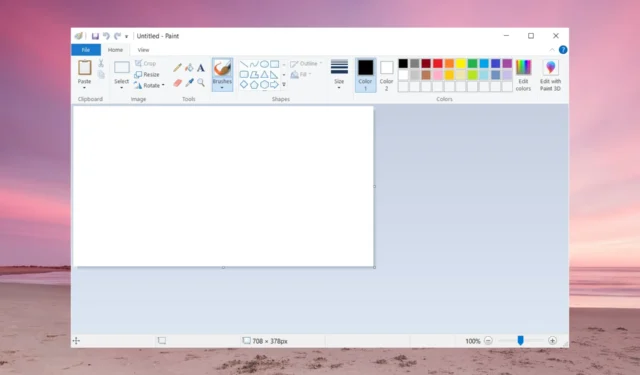
Alcuni dei nostri colleghi di Windows Report hanno anche scoperto che a volte non è possibile incollare Paint su Windows 11. Il team del software WR ha replicato la situazione e abbiamo trovato soluzioni testate per risolverlo.
Perché non riesco a incollare le immagini in Paint? Se non riesci a incollare in Microsoft Paint, significa che le informazioni negli appunti non possono essere inserite in Paint. Ecco alcuni possibili motivi per cui ciò accade:
- L’app Microsoft Paint è danneggiata
- La scheda grafica è impostata su 16 colori
- Se hai creato una schermata di stampa, gli appunti non hanno copiato l’immagine
- Il copia/incolla non funziona affatto.
Cosa posso fare se l’icona Incolla manca in Paint su Windows 11?
1. Utilizza un’altra opzione di incolla
- Se l’icona Incolla manca o è disattivata, prova a utilizzare la scorciatoia per incollare: Ctrl+ V.
- Un’altra soluzione è fare clic con il pulsante destro del mouse su uno spazio vuoto in Paint e selezionare Incolla dal menu di scelta rapida.
Se questi metodi non funzionano, controlla se la schermata è negli appunti. Per farlo, premi Win+ Ve fai semplicemente clic sull’immagine degli appunti per incollarla.
Nel caso in cui l’immagine non sia negli appunti, prova a inserire nuovamente la didascalia nell’immagine premendo Alt+ PrtSco semplicemente il pulsante Stampa schermo e controlla di nuovo se è negli appunti.
Si spera che questo chiarisca come incollare una schermata di stampa su Paint in Windows 11. Se il problema persiste, seguire le soluzioni seguenti.
2. Riparare e/o riparare la vernice
- Fare clic sul pulsante Start e selezionare Impostazioni.
- Vai su App e seleziona App installate.
- Individua Paint, fai clic sul pulsante con tre punti alla sua destra e seleziona Opzioni avanzate .
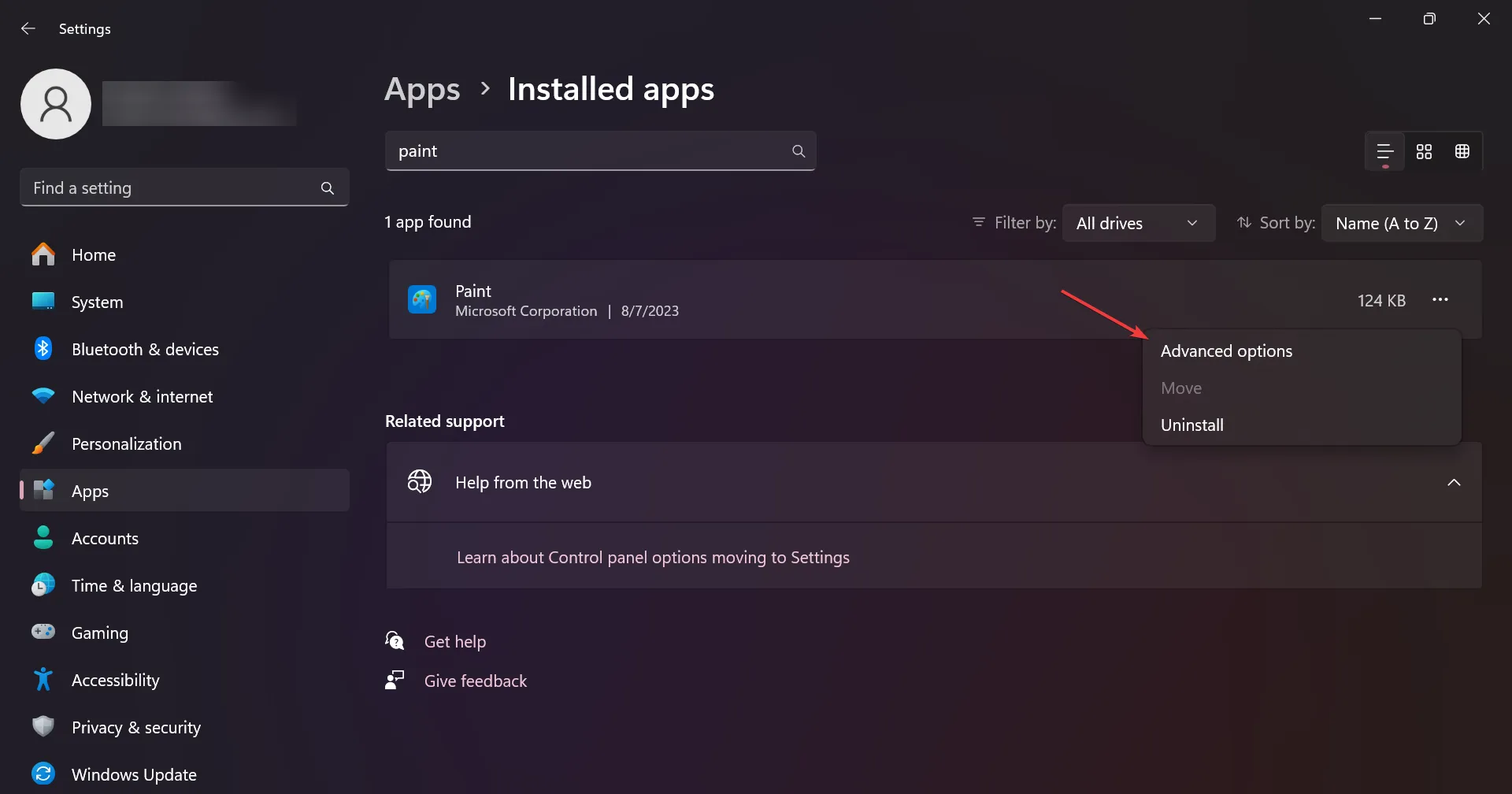
- Scorri verso il basso e fai prima clic su Ripara nella sezione Ripristina. Verifica se il problema è stato risolto. In caso contrario, torna alla finestra e fai clic sul pulsante Ripristina in basso.
3. Reinstallare Paint
- Fare clic sul pulsante Start e selezionare Impostazioni.
- Vai su App e seleziona App installate.
- Individua Paint, fai clic sul pulsante con tre punti alla sua destra e seleziona Disinstalla .

- Ora installa una nuova copia di Paint.
4. Assicurati che gli appunti siano abilitati
- Clicca su Start e vai su Impostazioni.
- Quindi, vai su Sistema e seleziona Appunti.
- Qui, controlla se la cronologia degli Appunti è attivata. In caso contrario, fallo.

Uno dei motivi principali per cui non puoi incollare un’immagine in Paint è perché gli appunti non sono abilitati e l’immagine che stai tentando di copiare o a cui hai aggiunto la didascalia non viene visualizzata.
Se lo strumento Appunti non è il tuo preferito, ci sono client di appunti di terze parti che potrebbero essere più adatti a te.
5. Prova a incollare l’immagine in un altro editor di immagini
Se nessuna delle soluzioni precedenti ha funzionato, puoi provare a incollare l’immagine in un altro editor di immagini come Paint 3D . Tuttavia, i nostri lettori si sono lamentati anche del fatto che Paint 3D non poteva incollare perché qualcosa era andato storto.
Quindi, per fare un breve riepilogo, prova a incollare l’immagine utilizzando la scorciatoia Ctrl + V, assicurati che l’immagine sia memorizzata negli elementi degli appunti e ripara o reinstalla Paint per risolvere questo problema. Il team del software WR ha riparato tutti i nostri computer utilizzando queste soluzioni, quindi provale.
Se hai ulteriori domande o conosci una soluzione che ha funzionato per te, faccelo sapere nella sezione commenti.



Lascia un commento